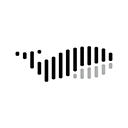首先清除浏览器缓存和Cookie,若无效则禁用广告拦截等扩展程序,接着调整chrome://flags中关于不安全请求的设置为Disabled,必要时修改Chrome安装目录权限并添加ALL APPLICATION PACKAGES完全控制权限,或通过快捷方式添加--disable-features=PrintCompositorLPAC启动参数,最后可选择“另存为PDF”替代打印预览。
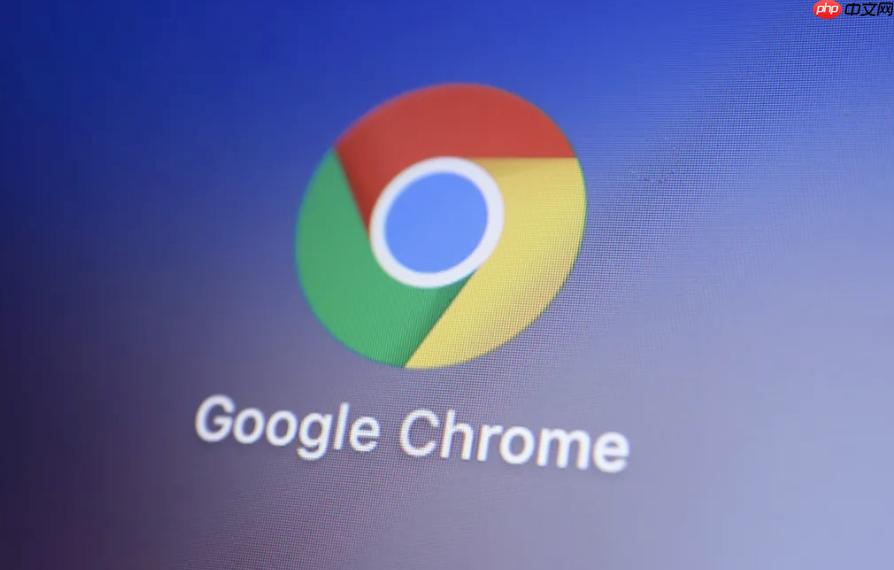
如果您在使用谷歌浏览器尝试打印网页时,发现打印预览页面无法加载或显示为空白,这可能是由于浏览器缓存、扩展程序干扰或系统权限设置问题导致。以下是针对此问题的多种修复方法。
本文运行环境:Dell XPS 13,Windows 11。
一、清除浏览器缓存和Cookie数据
累积的缓存文件或损坏的站点数据可能干扰打印服务的正常调用,清除这些数据有助于恢复功能。
1、点击浏览器右上角的三点菜单图标,选择“设置”。
2、进入“隐私设置和安全性”选项。
3、点击“清除浏览数据”。
4、时间范围选择全部时间。
5、勾选“Cookie及其他站点数据”和“缓存的图片和文件”。
6、点击“清除数据”按钮,完成后重启浏览器并测试打印预览。
二、禁用可能导致冲突的扩展程序
某些扩展程序,特别是广告拦截器或PDF工具类插件,可能会阻止打印服务的正常运行。
1、在地址栏输入 chrome://extensions/ 并回车,进入扩展管理页面。
2、将所有非必要的扩展程序切换为关闭状态,尤其是广告拦截类(如uBlock Origin)和PDF相关工具。
3、尝试打开打印预览功能,如果恢复正常,则逐个重新启用扩展,以确定具体冲突的扩展。
4、对确认导致问题的扩展进行卸载或在特定网站中禁用。
三、调整浏览器实验性安全设置
Chrome的默认安全策略可能阻止对本地打印服务的不安全请求,导致预览失败。
1、在地址栏输入 chrome://flags/#block-insecure-private-network-requests 并回车。
2、找到“Block insecure private network requests”选项。
3、将其下拉菜单设置为Disabled。
4、页面底部会出现“重新启动”按钮,点击它以应用更改。
5、重启后再次尝试打印预览功能。
四、修改Chrome安装目录权限
若Chrome因权限不足无法访问系统资源,可能导致打印服务无法启动,需赋予正确的文件夹权限。
1、找到Chrome的安装路径,通常为 C:\Program Files\Google\Chrome\Application。
2、右键点击“Application”文件夹,选择“属性”。
3、切换到“安全”选项卡,点击“编辑”按钮以更改权限。
4、点击“添加”,在输入框中键入 ALL APPLICATION PACKAGES,然后点击“检查名称”确认。
5、确认后,为其分配“完全控制”权限,或至少包含“读取和执行”、“列出文件夹内容”、“读取”权限。
6、点击“应用”并确认所有对话框,重启Chrome后测试打印功能。
五、通过启动参数临时绕过故障模块
使用特定启动参数可以禁用可能导致打印失败的内部功能,适用于特定版本的内核问题。
1、右键点击桌面上的Chrome快捷方式,选择“属性”。
2、在“目标”文本框末尾,添加一个空格,然后追加参数 --disable-features=PrintCompositorLPAC。
3、确保原有路径被双引号包围,避免路径含空格导致错误。
4、点击“应用”保存设置。
5、关闭所有Chrome进程,然后通过该快捷方式重新启动浏览器。
6、测试打印预览是否恢复正常。
六、选择“另存为PDF”作为替代输出方式
若打印预览仍无法加载,可通过生成PDF文件绕过预览环节,实现内容输出。
1、按Ctrl+P打开打印界面。
2、在目标打印机选项中,选择“另存为PDF”。
3、点击“保存”并指定文件存储位置。
4、使用其他PDF阅读器打开生成的文件,并进行实际打印操作。